发送邮件
向指定的用户、部门、岗位、角色,根据实际业务需要发送指定内容的邮件。支持抄送和附件
Tips: 附件大小总和最多不能超过10M。
应用场景
- 「订单」表中订单的状态标记为已发货时,自动向客户发送一封已发货的通知邮件。
- 「转正申请」流程结束时,发送邮件通知申请人审批结果。
操作路径
易星云工作台 ⇒ 点击「我的应用」 ⇒ 点击应用 ⇒ 进入应用编辑页面 ⇒ 点击顶部的「服务管理」 ⇒ 点击「+新建」或者已经创建的服务 ⇒ 进入服务编辑页面 ⇒ 鼠标移动到流程线上面 ⇒ 点击「+」号 ⇒ 点击「发送邮件」
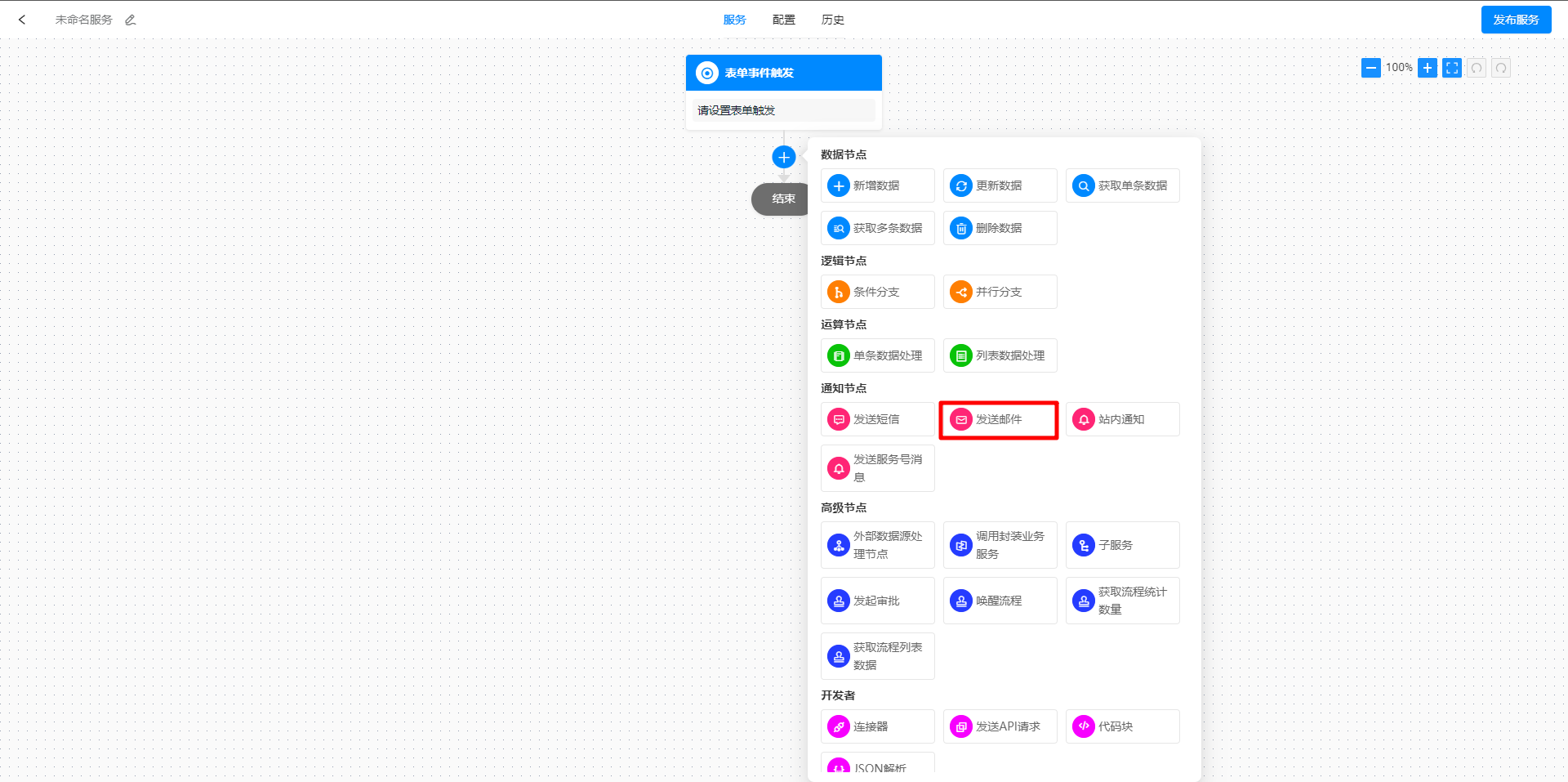
设置步骤
设置表单事件触发
选择「转正申请」流程表,因为是流程表单,触发方式会多一个「流程事件」,选择「流程事件」,当后面选择「审批节点」,为后面选择「HR审批」,审批人操作选择「同意」,这样一个完整的流程事件触发就配置好了:
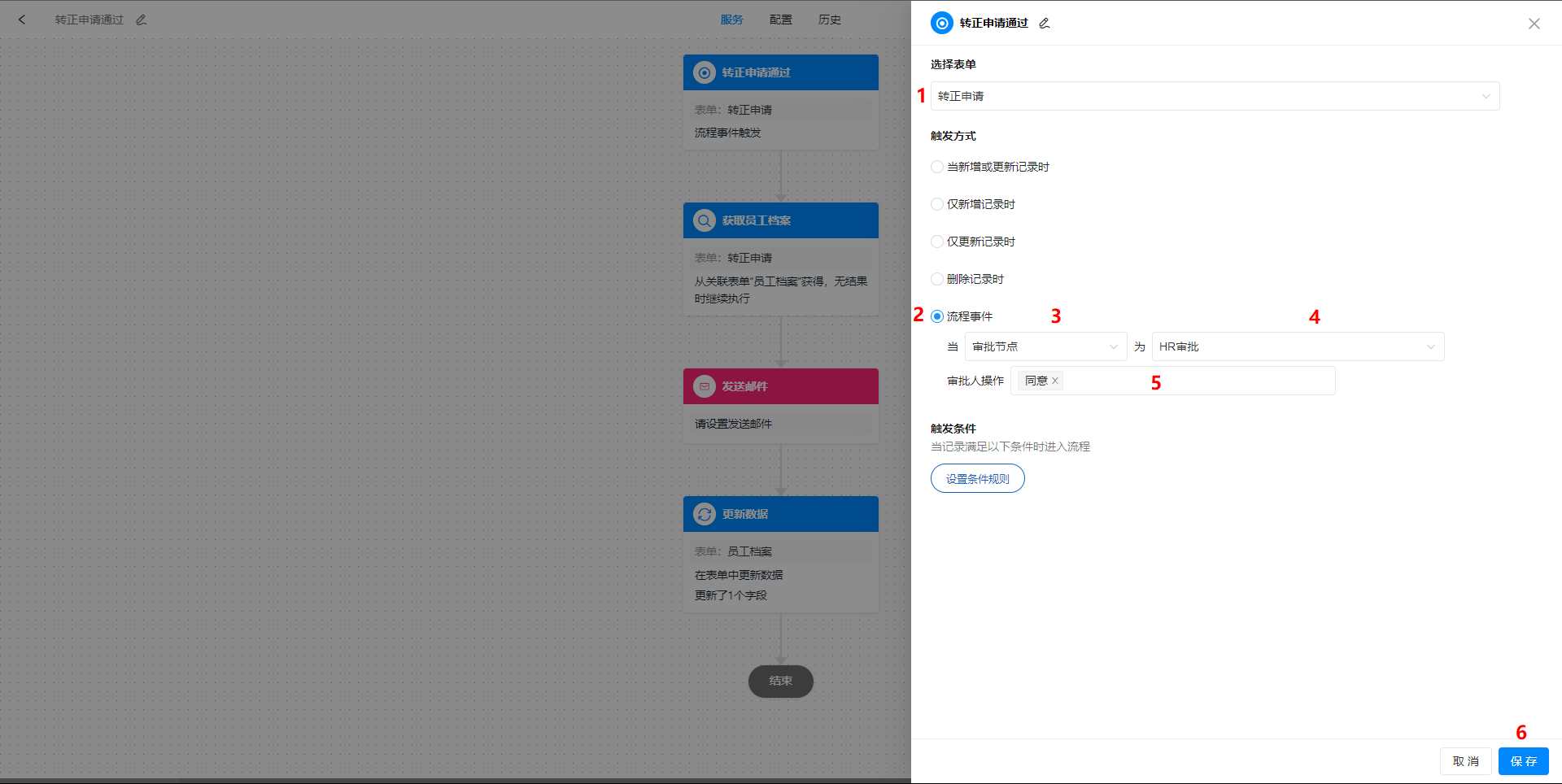
添加「发送邮件」节点
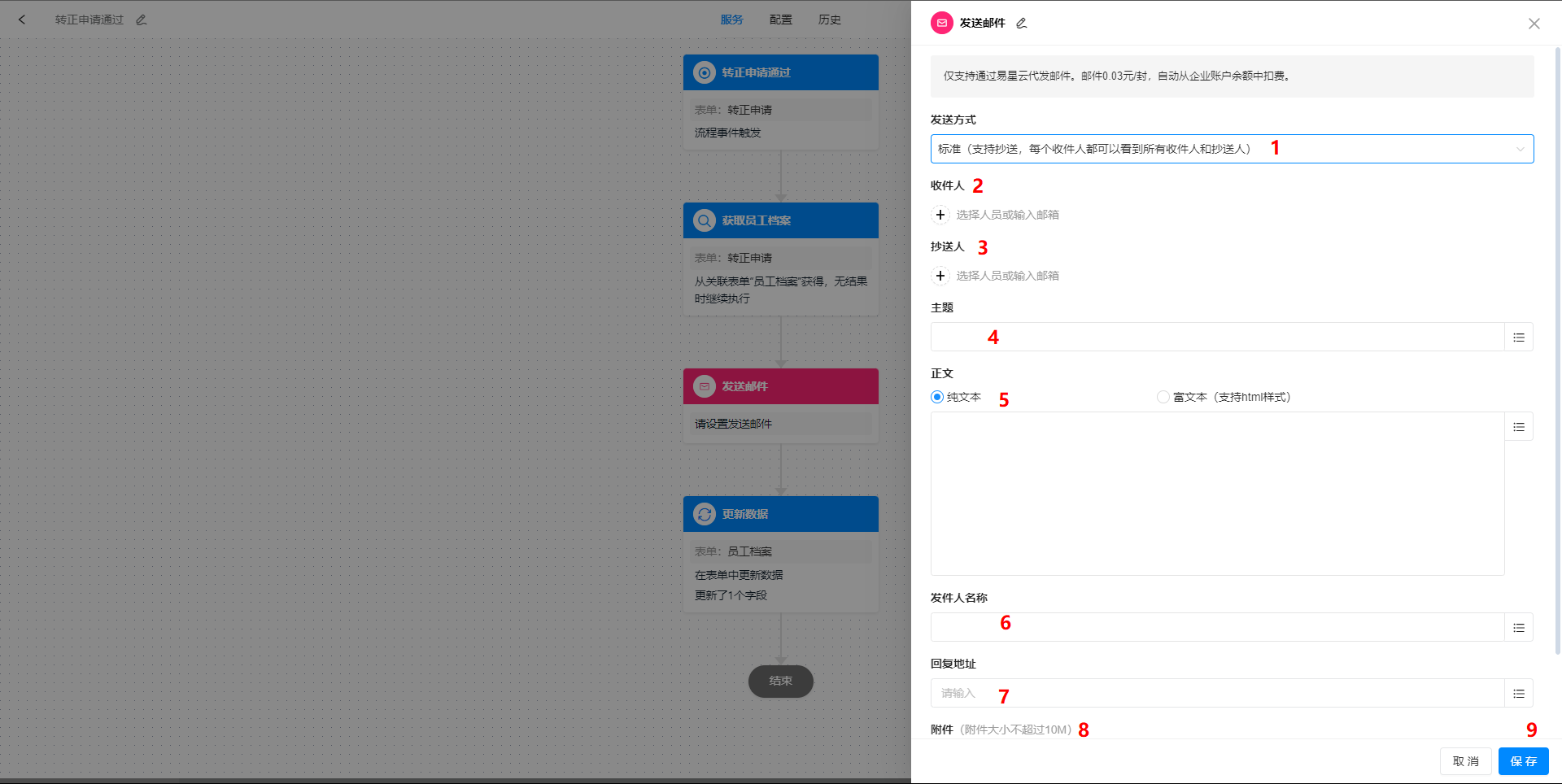
-
步骤1:选择发送方式:标准(支持抄送,每个收件人都可以看到所有收件人和抄送人,默认方式)和群发单显(采用一对一单独发送,每个收件人只能看到自己的地址),不管选择哪种方式,每发送一封邮件需要消耗0.03元,自动从企业账户余额中扣费;
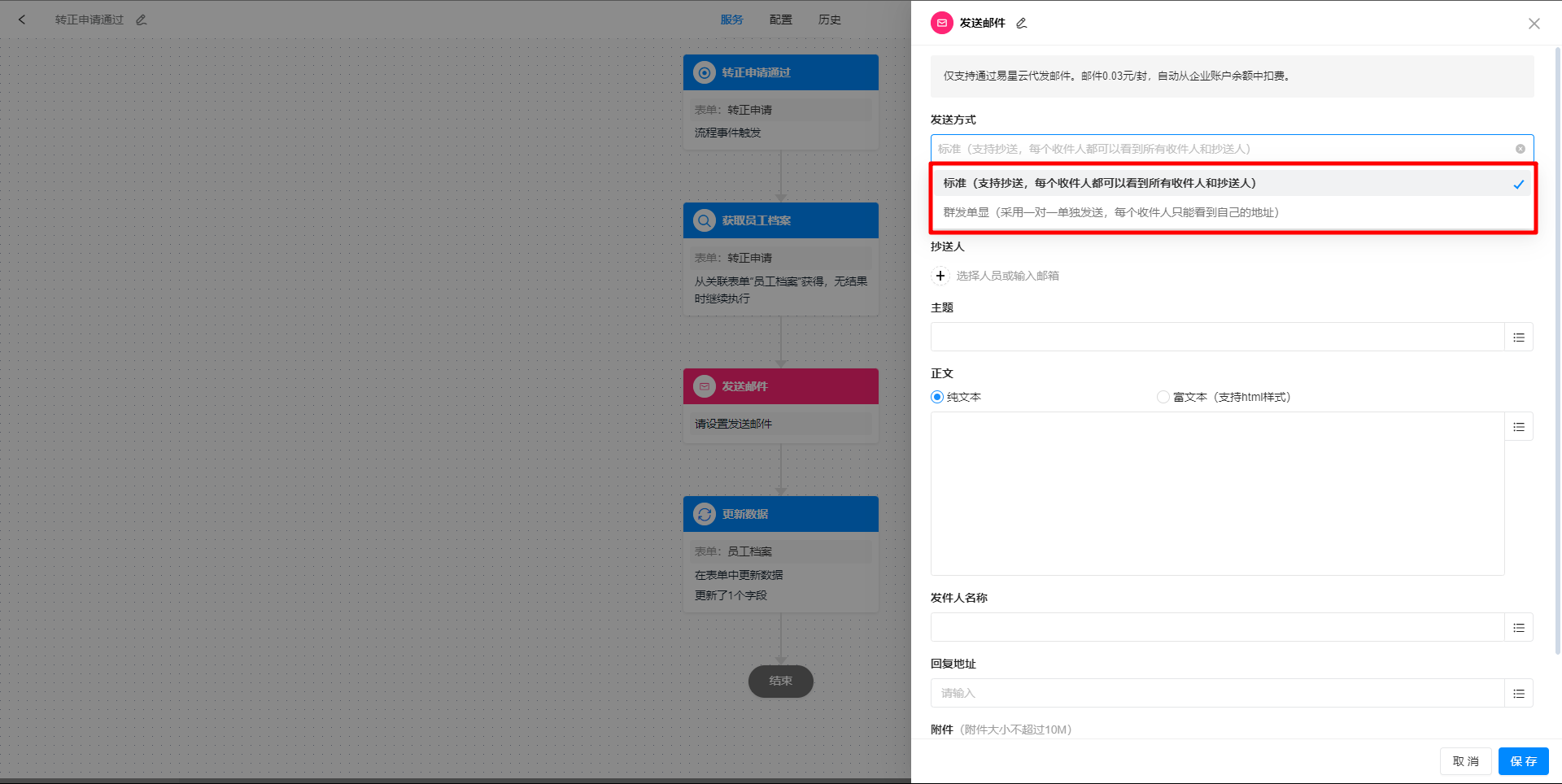
-
步骤2:为收件人选择人员或输入邮箱:点击「+ 选择人员或输入邮箱」,在弹出的窗口里面输入邮箱地址,或者从用户里面选择某个账号(账号需绑定邮箱)、部门里面选择某个部门、岗位选择某个岗位、角色里面选择某个角色,或者从前面节点的对象中选择字段;
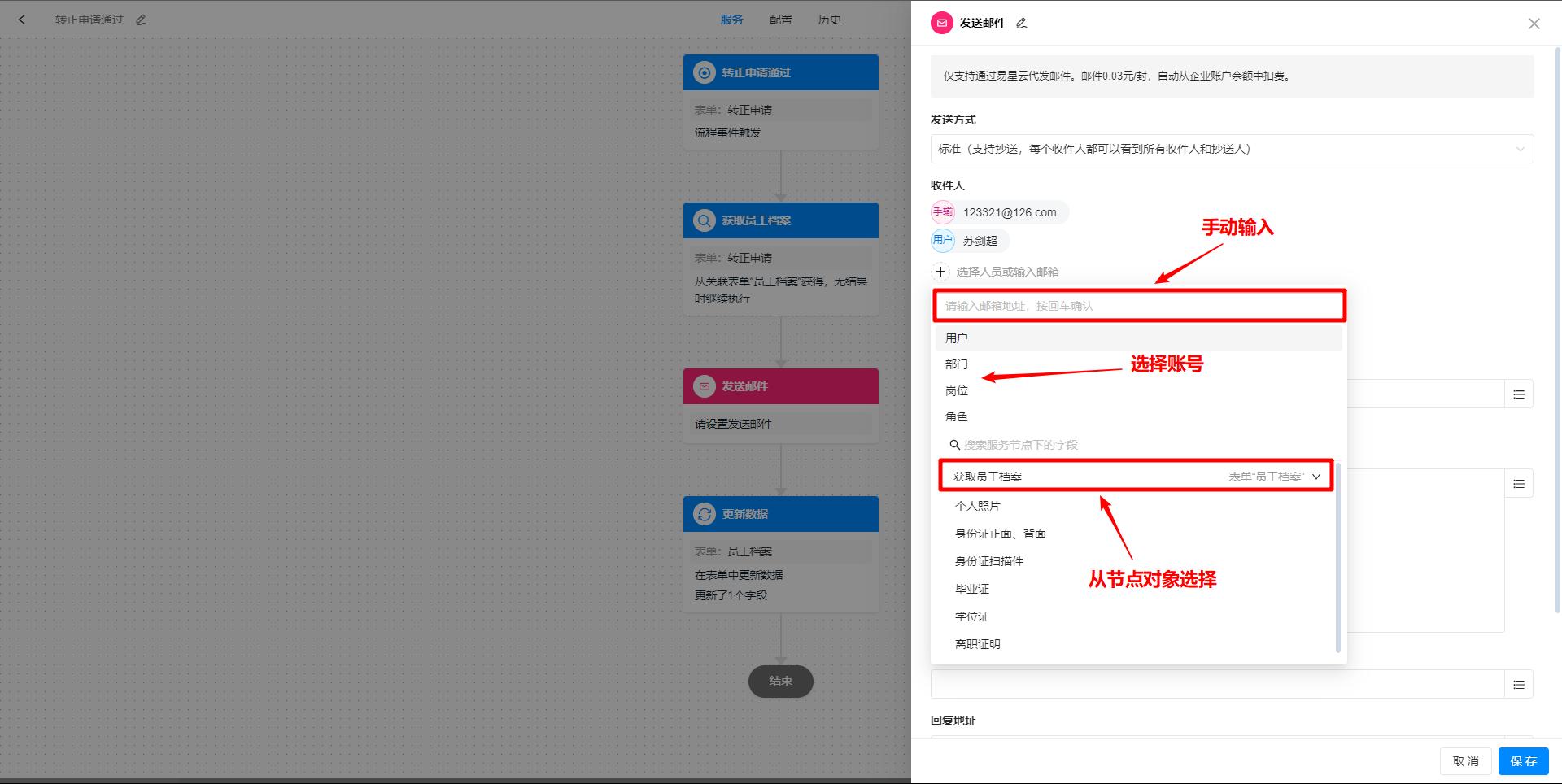
-
步骤3:当发送方式选择「标准」时才正常显示。 点击「+ 选择人员或输入邮箱」,在弹出的窗口里面输入邮箱地址,或者从用户里面选择某个账号(账号需绑定邮箱)、部门里面选择某个部门、岗位选择某个岗位、角色里面选择某个角色,或者从前面节点的对象中选择字段;
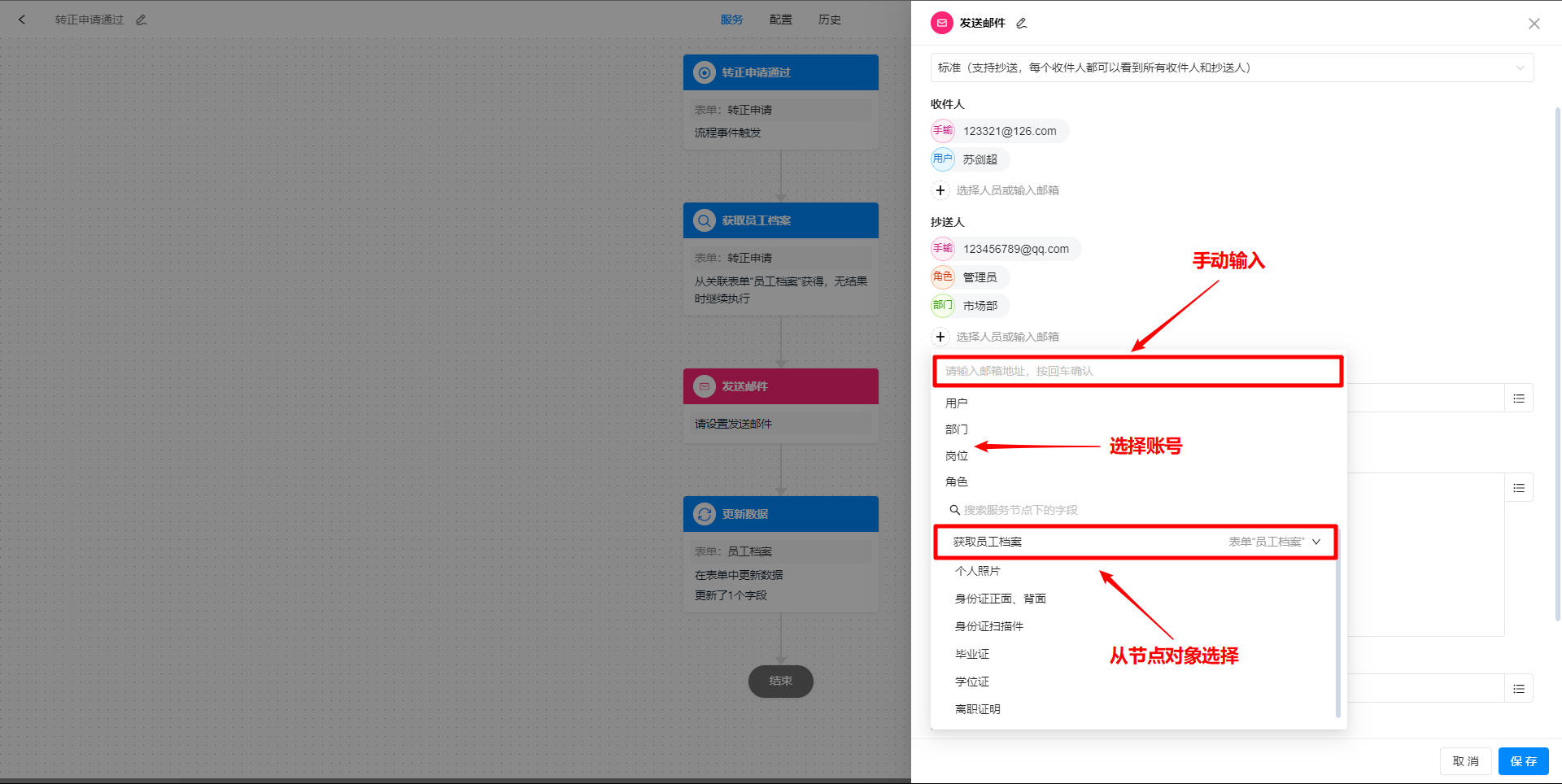
-
步骤4:设置主题:可以在输入框里面输入固定的文字,或者点击最右边的按钮选择节点对象里面的字段,或者将两者组合成**"字段+文字"**的方式;
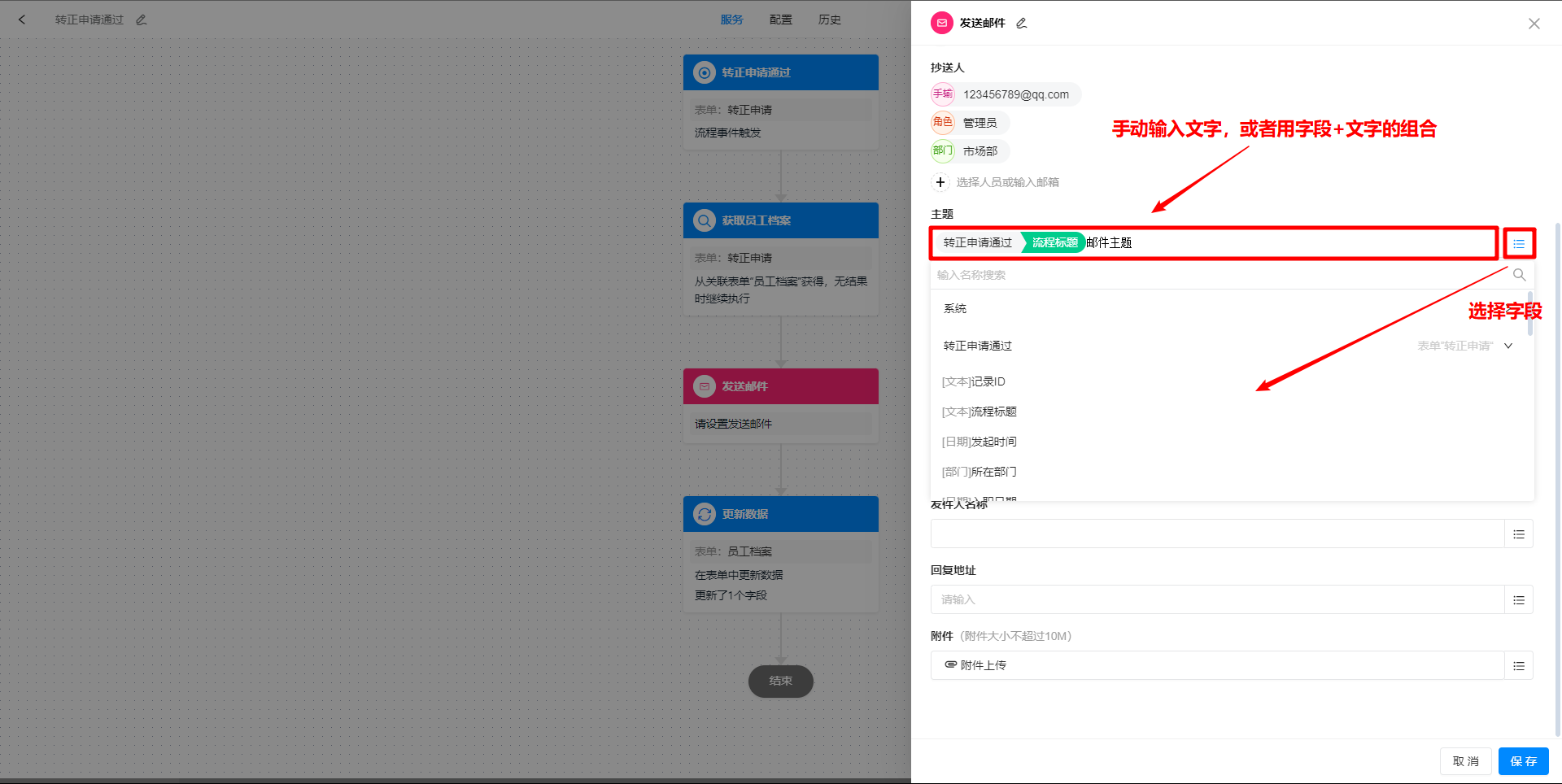
-
步骤5:设置正文:纯文本和富文本(支持html样式);
(1)纯文本:可以在输入框里面输入固定的文字,或者点击右边的按钮选择节点对象里面的字段,或者将两者组合成**"字段+文字"**的方式。
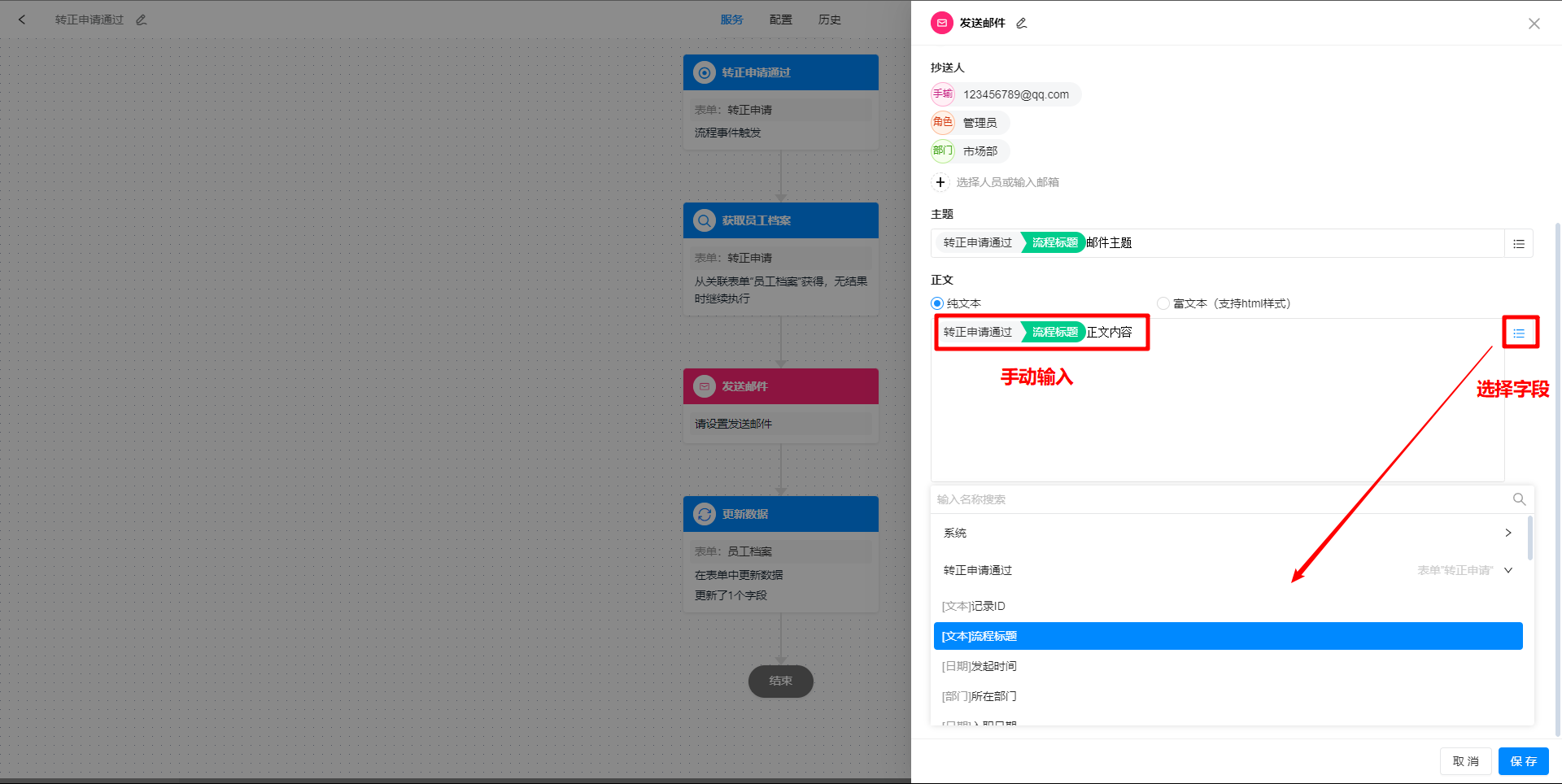
(2)富文本(支持html样式):可以在输入框里面输入固定的文字,或者点击最上角的「节点对象」选择节点对象里面的字段,或者将两者组合成**"字段+文字"**的方式。选择完节点对象后提示复制成功,复制的内容是节点对象的代码,在富文本里面直接粘贴到需要的位置即可。
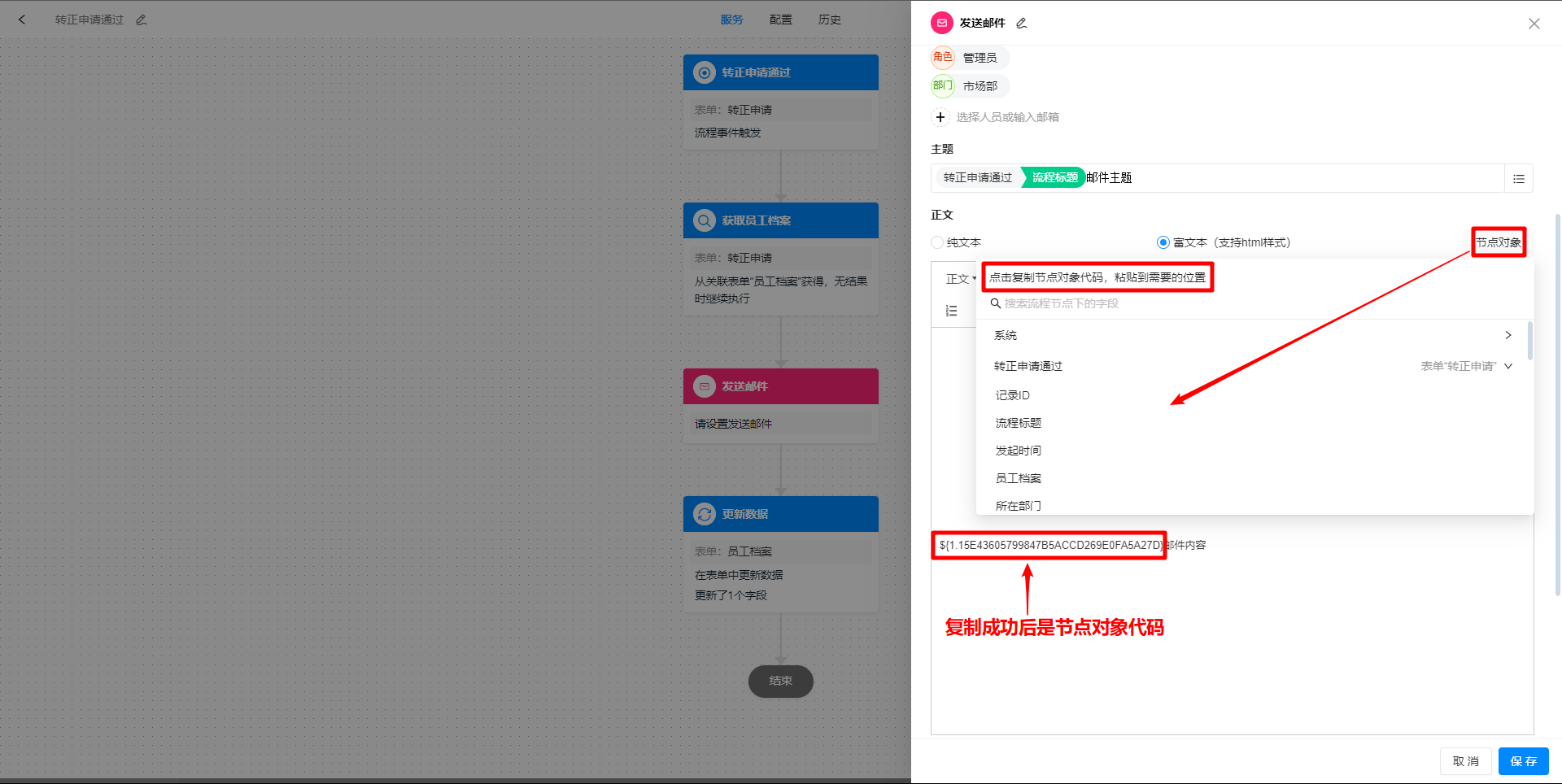
-
步骤6:设置发件人名称:可以在输入框里面输入固定的文字,或者点击右边的按钮选择节点对象里面的字段,或者将两者组合成**"字段+文字"**的方式;

-
步骤7:设置回复地址:可以在输入框里面输入固定的文字,或者点击右边的按钮选择节点对象里面的字段,只能选择输入文字或者选择节点对象里面的字段;
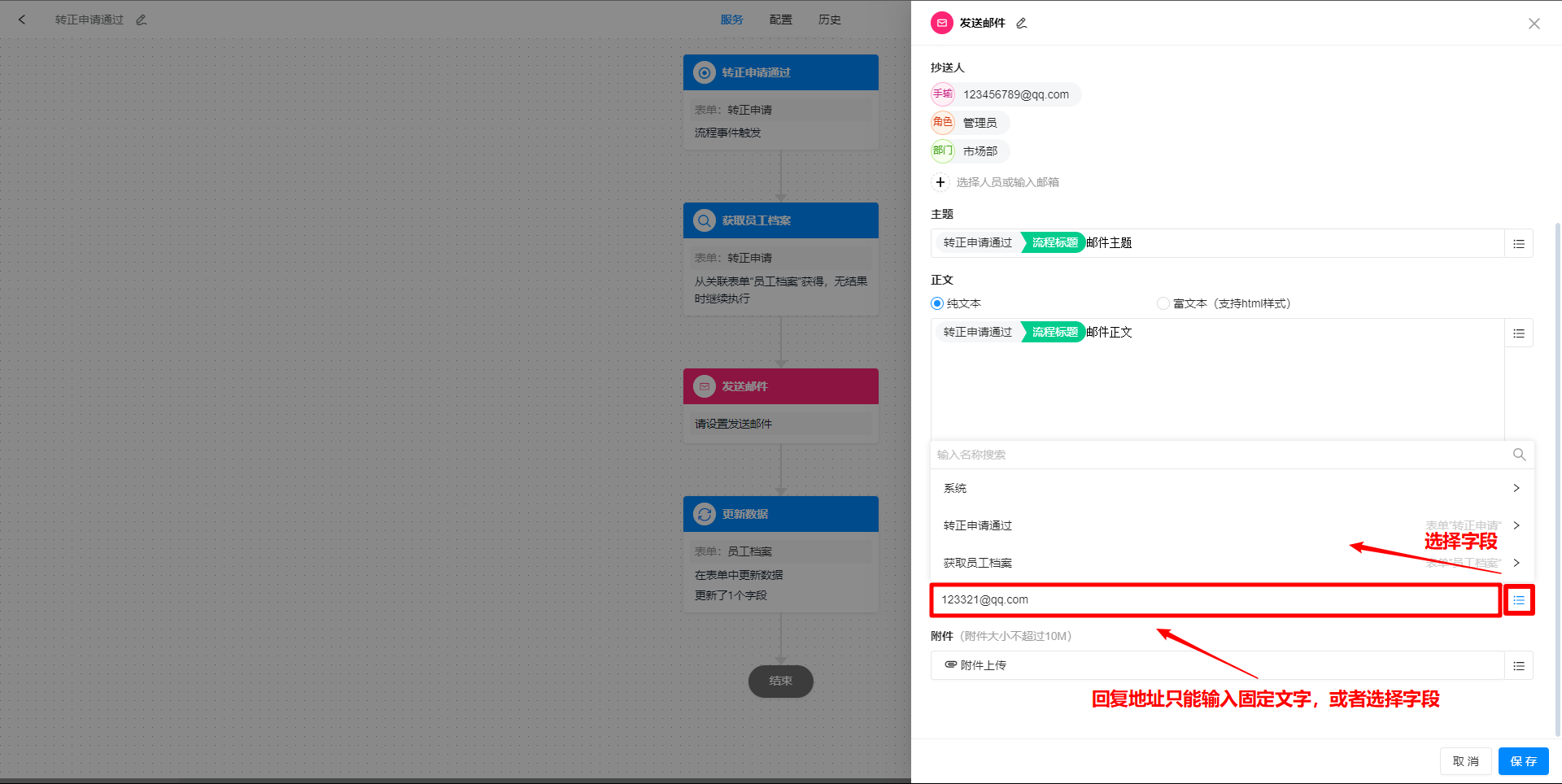
-
步骤8:设置附件:可以点击「附件上传」按钮上传附件,或者点击右边的按钮选择节点对象里面的附件字段,只能选择上传附��件或者选择节点对象里面的附件字段;
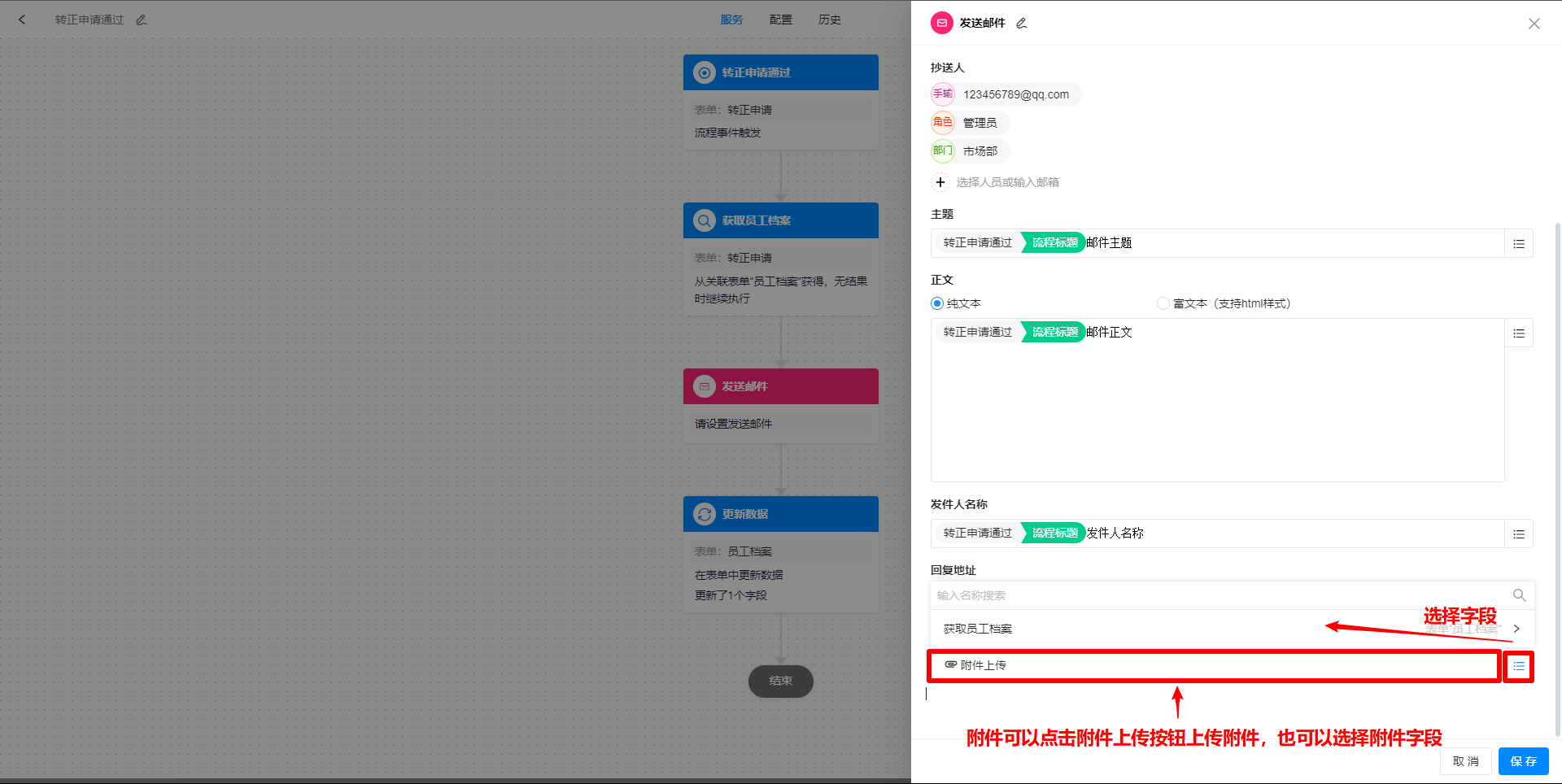
-
步骤9:当所有都设置完后,点击「保存」按钮即可。这样当流程进入到「发送邮件」节点后,系统会自动给设置好的相关邮件账号发送邮件。